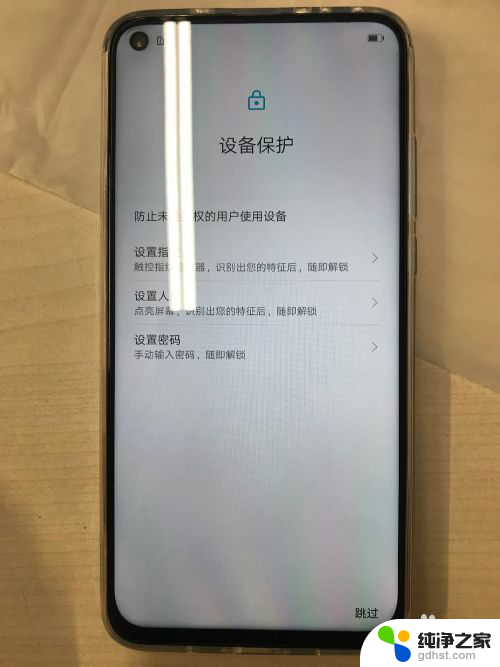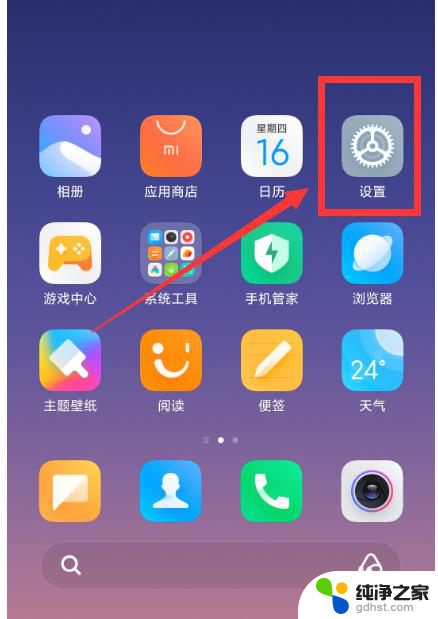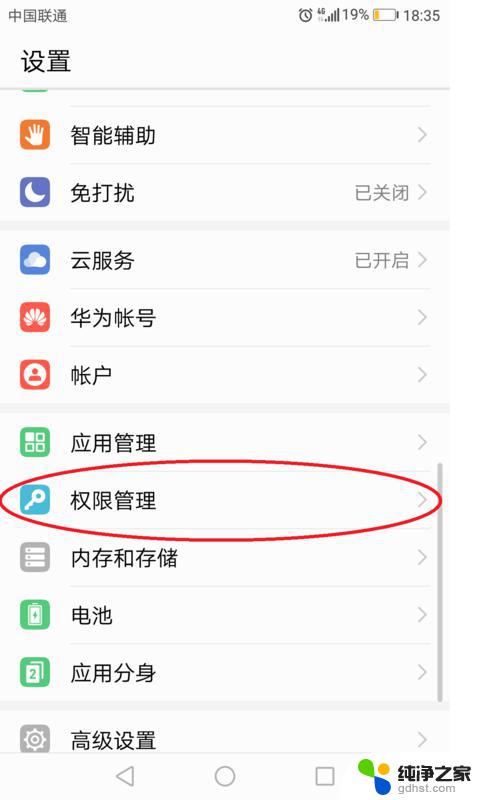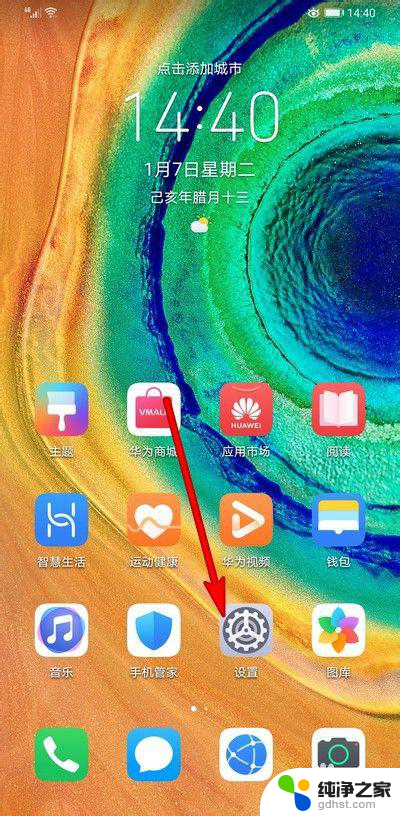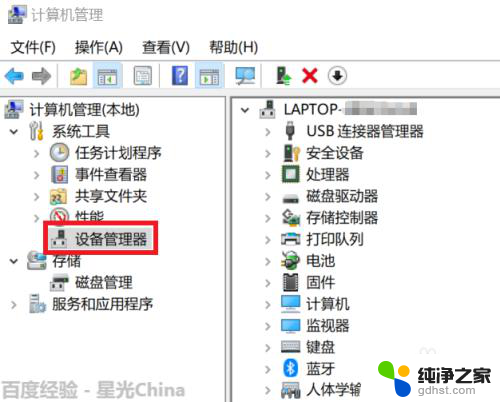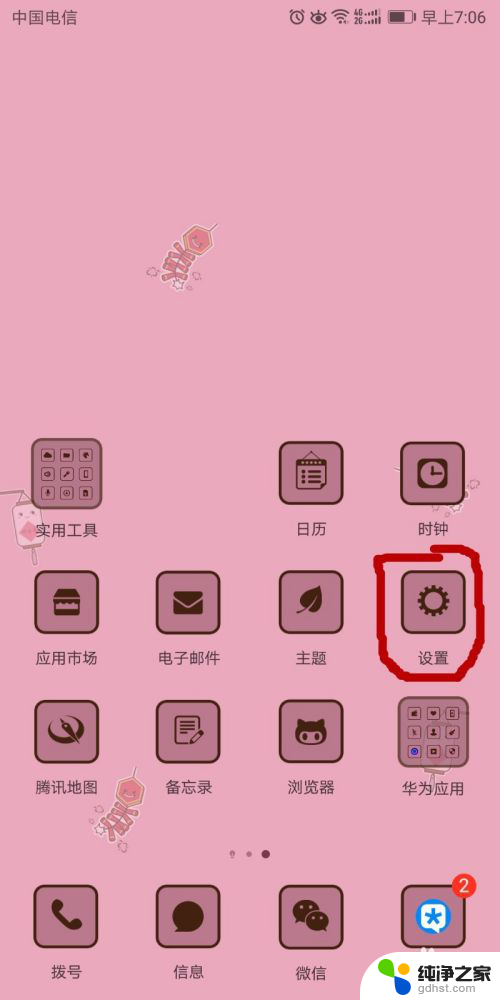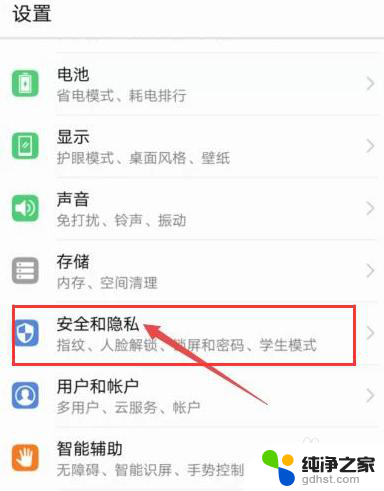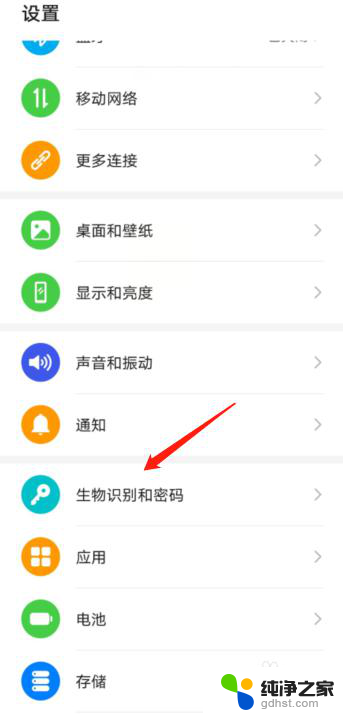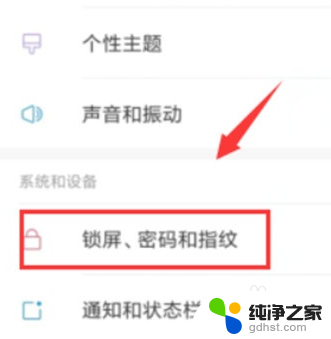华为指纹在哪里设置
更新时间:2024-07-30 17:48:40作者:xiaoliu
随着科技的不断发展,华为笔记本电脑的指纹登录功能越来越受到用户的青睐,不过许多用户可能还不清楚华为笔记本电脑的指纹在哪里设置以及如何设置。华为笔记本电脑的指纹设置非常简单,只需要在系统设置中找到指纹登录选项,然后按照提示进行注册和设置即可。通过指纹登录,不仅可以提高设备的安全性,还能够方便快捷地解锁笔记本电脑,让用户的使用体验更加便捷和舒适。
操作方法:
1首先打开电脑,等待电脑开机后点击电脑屏幕左“开始”按钮(如下图红框圈中的位置)。会弹出一个长方形的框,点击最左面像螺丝一样的“设置”(如下图红框圈中的位置)进入电脑的设置界面。
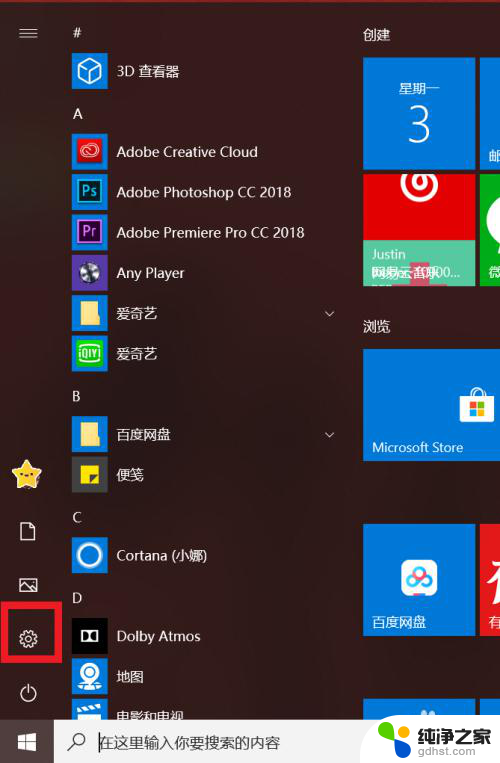
2.进入设置界面后,点击账户。一个带有小人的图标(如下图所示),点击后进入账户界面,找到登录选项,并点击(如下图所示),进入登录选项界面。
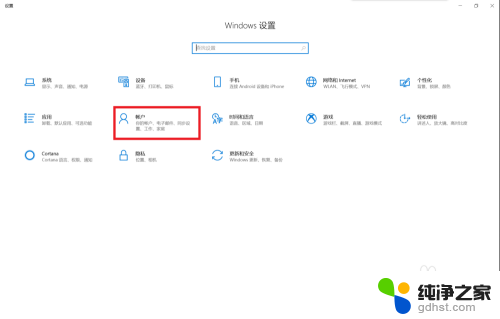
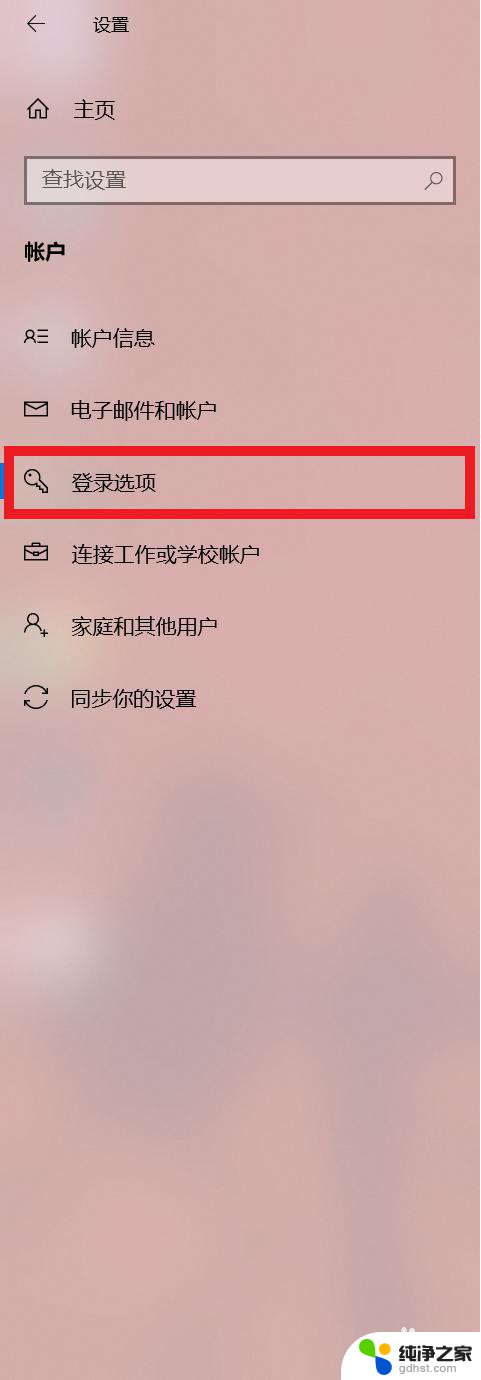
3.在登录界面,找到(如下图所示)的指纹。老用户点击继续添加指纹,新用户点击设置,就可以进入设置指纹的界面,点击开始,
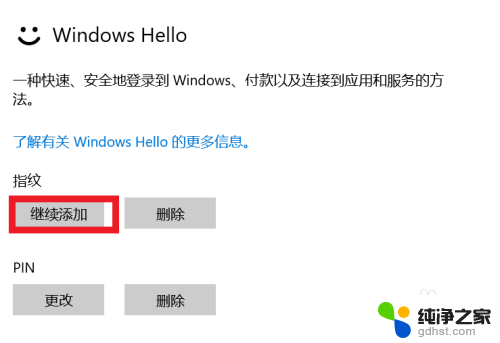
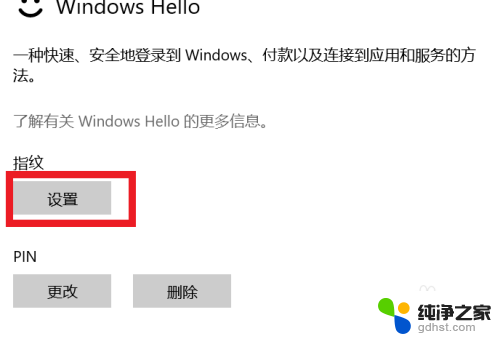
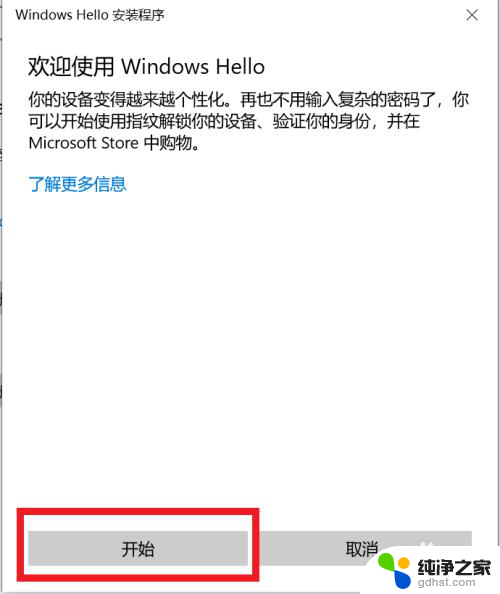
4.输入自己的PIN密码,系统会自动进行提示,根据系统的提示,输入自己的指纹就好啦!
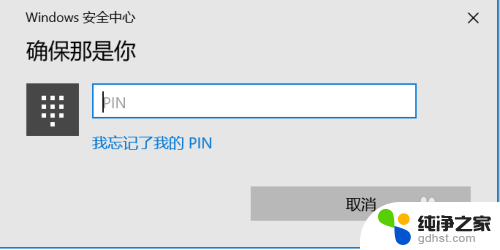
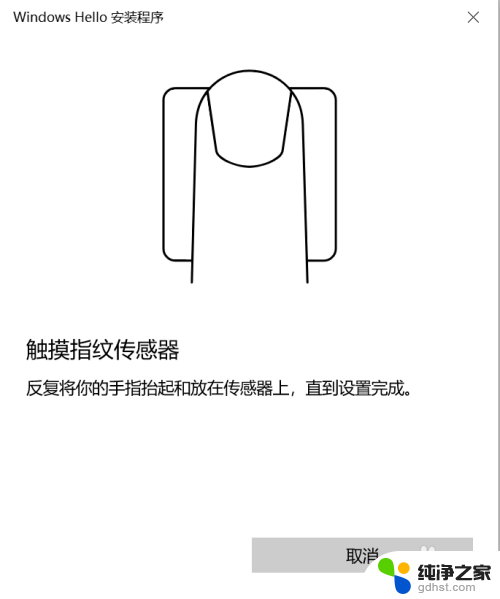
以上是华为指纹设置的全部内容,如果你遇到这种问题,可以尝试根据我提供的方法解决,希望对大家有所帮助。